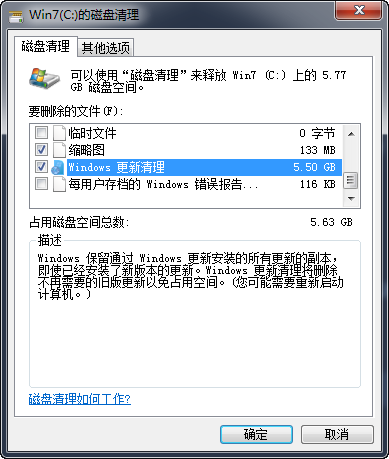firecat笔者注:本篇主要参考了网上一篇文章(见末尾),但是我做了大范围修改,使得内容更为详尽。
我们安装好系统后,随着我们的使用,C盘的空间也会越来越小,这是正常现象。因为一些软件会自动将它们的临时文件放到C盘,有一些下载类的软件会默认在您的剩余空间最大的磁盘自动生成一个几GB大小的文件夹用来存放下载的文件,也有一些视频工具软件会在您的C盘自动生成文件夹来存放视频缓冲文件,一些杀毒软件会在C盘占用几百MB或是几个GB的空间作为隔离区来存放可疑文件等,当然Windows自动更新也会将下载的安装文件以及安装临时文件等存放在C盘,一些系统日志也是在C盘不断生成。
我们该如何释放C盘空间呢?以下是推荐使用的若干方法,安全且不会误删有用的系统文件,请重点关注2,3,4,5,6,7:
1.尽量不要在C盘安装应用软件
在软件安装时,一般可以手动指定安装路径,您可以将软件指定安装到其他盘符。在使用它们的过程中,它们生成的临时文件会被默认放到安装路径下,比如您将QQ安装在C盘下,您的聊天记录,聊天图片,视频记录等全部被放在了C盘中
2.清理一下Windows自动更新自动下载生成的安装临时文件。
C:\Windows\SoftwareDistribution是Windows在自动更新时(Automatic Updates)会在硬盘上建立相应记录文件夹,比较占空间,可以删除它,删除之前需要先把windows自动更新服务停止。
(1). 单击 “开始“在搜索栏内输入cmd,右击”cmd.exe”,选择”以管理员身份运行“。
(2).在命令提示符处,键入下列命令(为了防止拼写错误,您可以每次复制一行命令,然后粘贴到命令提示符中),并在键入每一行后按 Enter 键:
net stop WuAuServ
RD /s %windir%\softwaredistribution
net start WuAuServ
exit
3.删除临时文件夹和文件
可以将下面的代码保存至批处理文件clean.bat(文件名并不关键)放在桌面,双击运行即可。
其中del /f /s /q %systemdrive%\*.old 这句话主要是为了清理windows 10更新带来的windows.old文件夹。是否要删除,取决于你的选择。前面的::表示注释掉它,不执行该语句。
@echo off
echo 正在清除系统垃圾文件,请稍等......
del /f /s /q %systemdrive%\*.tmp
del /f /s /q %systemdrive%\*._mp
del /f /s /q %systemdrive%\*.log
del /f /s /q %systemdrive%\*.gid
del /f /s /q %systemdrive%\*.chk
::del /f /s /q %systemdrive%\*.old
del /f /s /q %systemdrive%\recycled\*.*
del /f /s /q %windir%\*.bak
del /f /s /q %windir%\prefetch\*.*
rd /s /q %windir%\temp & md %windir%\temp
::del /f /q %userprofile%\cookies\*.*
del /f /q %userprofile%\recent\*.*
del /f /s /q "%userprofile%\Local Settings\Temporary Internet Files\*.*"
del /f /s /q "%userprofile%\Local Settings\Temp\*.*"
del /f /s /q "%userprofile%\recent\*.*"
del /f /s /q "%LOCALAPPDATA%\Temp
del /f /s /q "%LOCALAPPDATA%\CrashDumps
echo 清除系统cleanup完成!
echo. & pause4.旧版本驱动清理
C:\Windows\System32\DriverStore\FileRepository存放的是新驱动更新后,留下的旧驱动版本,主要是显卡驱动和声卡驱动。
该文件夹请勿手动删除,而是推荐使用软件Driver Store Explorer来清理旧版本驱动。该软件可一键准确、安全删除其中多余的文件,以达到C盘瘦身的目的,需要管理员权限打开软件。
软件下载:Releases · lostindark/DriverStoreExplorer · GitHub
5.删除Windows Installer冗余文件
C:\Windows\Installer中也很占空间,但是里面存放了许多有用的文件,自己可千万不能乱删。
不可以手动随意删除Installer文件夹中的内容的原因是:这个文件夹保存着所有基于windows Installer安装的应用软件的注册信息,一旦此文件受损,那么所有基于windows Installer安装的软件都无法正常运行,需要重新安装所有基于是windows Installer安装的应用软件,以修复%systemRoot%\Instsllet文件夹中的注册信息。
那怎么办?
推荐使用软件PatchCleaner,它是专门清理Windows Installer冗余文件的工具。
软件下载:PatchCleaner – Browse Files at SourceForge.net
6.手动删除自己认为没有用的文件
推荐使用软件SpaceSniffer,它是一个可以让您硬盘中文件和文件夹的分布情况的应用程序。SpaceSniffer可以很直观的以区块,数字和颜色来显示硬盘上文件夹,文件大小。还能用筛选器过滤出要找的文件。点击每个区块能进入该文件夹得到更详细的资料。用户根据文件夹和文件的大小,自行判断哪些文件是没有用处的。
软件下载:SpaceSniffer download
7.使用系统自带的使用磁盘清理功能来删除临时文件、清空回收站并删除各种系统文件和其他不再需要的项。
(1)打开方法1:Windows桌面-所有程序-开始-附件-系统工具-磁盘清理
(2)打开方法2:Windows桌面-计算机-C盘-鼠标右键菜单-属性-常规-磁盘清理-清理系统文件
【Windows更新清理】比较占空间,可以删除掉!
具体介绍可以参考微软官方的链接:
Vista:
Windows help & learning
Win7:
Windows help & learning
Win10:
Disk cleanup in Windows – Microsoft Support
8.系统默认使用固定的空间来存放还原点,一般是占用每个磁盘 15% 左右的空间。大小也可以是由您自己来设置的,如果还原点占满了所有空间,系统还原将删除旧的还原点,为新还原点腾出空间。
如果您希望调整系统还原点的存储空间,您可以手动调整,步骤如下:
单击“开始”->右击“计算机”->”属性”->“高级系统设置”->“系统保护”->“配置”,手动滑块来调整系统还原点存储空间。
以下是一些有关系统还原的常见问题
Codecs FAQ – Microsoft Support
9.您可以将虚拟内存放在比较空闲的磁盘上,
单击“开始”->右击“计算机”->”属性”->“高级系统设置”->“高级>性能栏的“设置“—>”高级”->虚拟内存“更改“->选定一个比较空闲的磁盘,然后点击“自定义大小”,手动设置
关于虚拟内存的更多信息,您可以参考以下链接:
Tips to improve PC performance in Windows – Microsoft Support
10.关闭休眠功能来节约磁盘空间
在Windows 7系统中我们需要使用命令行的方式来关闭睡眠、休眠功能。
请在开始菜单的搜索框中,输入cmd,然后右键点击cmd.exe图标并选择“以管理员身份运行”,在光标闪动处输入下面的命令并点击回车使命令生效。
powercfg -h off
运行完成后并不会有任何提示
Redirecting
x.以下是不推荐使用的方法:
(1)为了节省C盘空间,将C盘虚拟内存设为无分页文件,这会降低系统性能。
(2)为了简便,直接使用应用软件提供的“一键优化” “垃圾清理”等,此类操作容易误删系统文件。
—
参考文献
Redirecting
最简单有效的Win10清理C盘的多个方法
PatchCleaner – 清理 Windows Installer 文件夹垃圾文件
Windows常用的系统变量:
%USERPROFILE% =C:\Users\用户名
%SystemRoot% =C:\WINDOWS
%SystemDrive% =C:
%APPDATA% =C:\Users\用户名\AppData\Roaming
%LOCALAPPDATA% =C:\Users\用户名\AppData\Local
%windir% =C:\WINDOWS
%Path% =C:\Windows\system32;C:\Windows;
%ProgramData% =C:\ProgramData
%ProgramFiles% =C:\Program Files
%ProgramFiles(x86)% =C:\Program Files (x86)
其他系统变量:
%ALLUSERSPROFILE% =C:\ProgramData
%CommonProgramFiles% =C:\Program Files\Common Files
%CommonProgramFiles(x86)% =C:\Program Files (x86)\Common Files
%CommonProgramW6432% =C:\Program Files\Common Files
%COMPUTERNAME% =MyPC
%ComSpec% =C:\WINDOWS\system32\cmd.exe
%HOMEDRIVE% =C:
%HOMEPATH% =\Users\用户名
%LOGONSERVER% =\\MicrosoftAccount
%OS% =Windows_NT
%ProgramW6432% =C:\Program Files
%PUBLIC% =C:\Users\Public
%TEMP% =C:\Users\用户名\AppData\Local\Temp
%TMP% =C:\Users\用户名\AppData\Local\Temp
%USERDOMAIN% =MyPC
%USERNAME% =用户名
今天的文章win10为何c盘空间越来越小_c盘不装东西,但是空间越来越小「建议收藏」分享到此就结束了,感谢您的阅读。
版权声明:本文内容由互联网用户自发贡献,该文观点仅代表作者本人。本站仅提供信息存储空间服务,不拥有所有权,不承担相关法律责任。如发现本站有涉嫌侵权/违法违规的内容, 请发送邮件至 举报,一经查实,本站将立刻删除。
如需转载请保留出处:https://bianchenghao.cn/87984.html